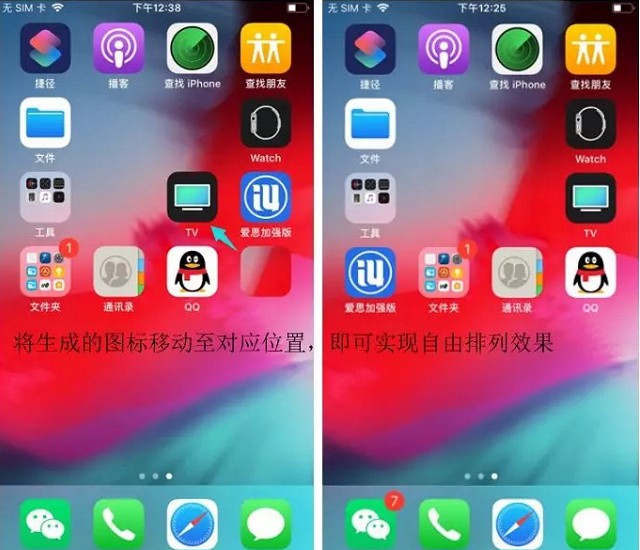苹果手机由于iOS系统相对封闭,很难像安卓手机那样,随意摆放桌面图标。如果需要随意摆放iPhone桌面图标要怎么办呢?今天给大家介绍一个捷径,通过这个捷径不需要越狱就可以比较方便的实现随意摆放iPhone桌面图标,其原理是利用隐形图标占用APP图标位置,实现APP图标的任意摆放。
提醒:本教程只适用于4.0 - 5.5英寸屏幕的iPhone。简单来说,就是只支持 iPhone5s - iPhone 8P ,其它机型暂不支持。
1、复制“图标任意摆放”捷径地址: https://www.icloud.com/shortcuts/d4ca88c74ac1445c8702712effcce06e,在Safari浏览器中打开。然后点击上方的“获取捷径”根据提示完成“图标任意摆放”;
捷径安装过程中,首先需要进行简单配置,开始安装时,先点击“继续”,然后只需要注意一点,选择您手机的屏幕尺寸,比如小编是iPhone 7,则选择“2”,然后点击“完成”即可,如下图所示。
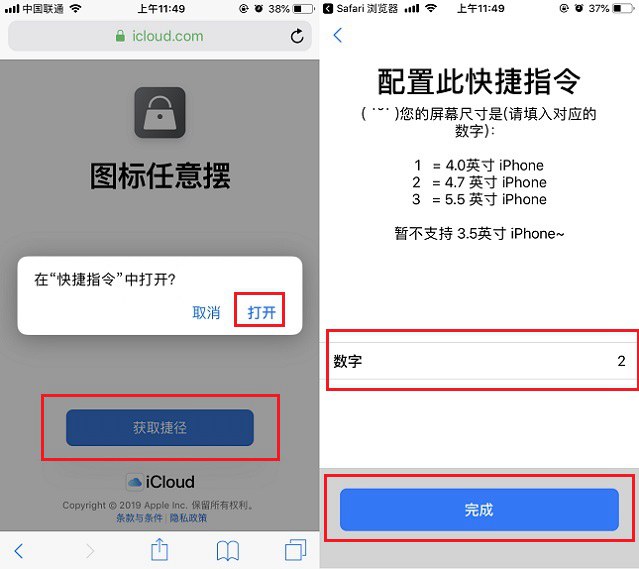
2、捷径安装完成之后,长按桌面图标直至抖动,然后左滑至无图标的界面,截屏保存到系统相册,如下图转所示。

3、打开捷径APP,运行“图标任意摆放”捷径,然后从相册中选取你刚刚截图的,选择你要隐藏图标的行数和列数。
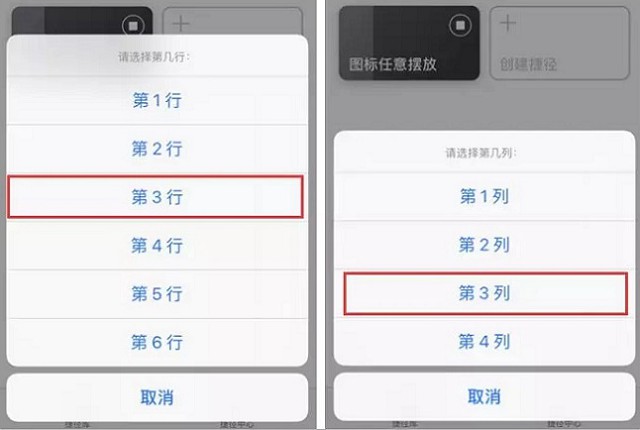
4、选择完成后壳手动输入该图标的URL Scheme,也可以使用系统默认URL Scheme,然后系统就会自动生成该位置的颜色图标。
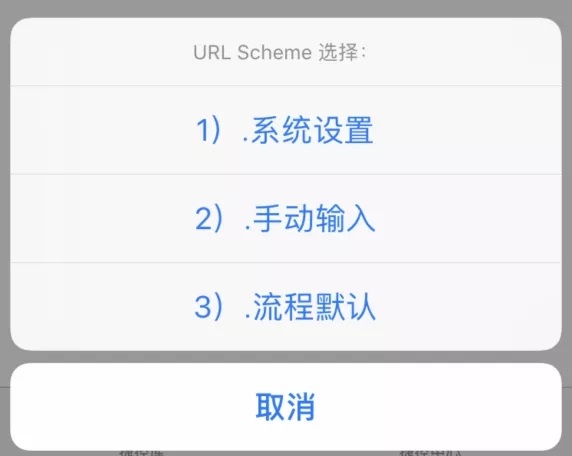
5、生成后系统会自动跳到Safari浏览器界面,点击下方的中间的分享“↑”图标,将生成的图标添加到主屏幕,再将图标移动至相应的位置,将原有的图标挤掉,这样看起来就透明一样了。
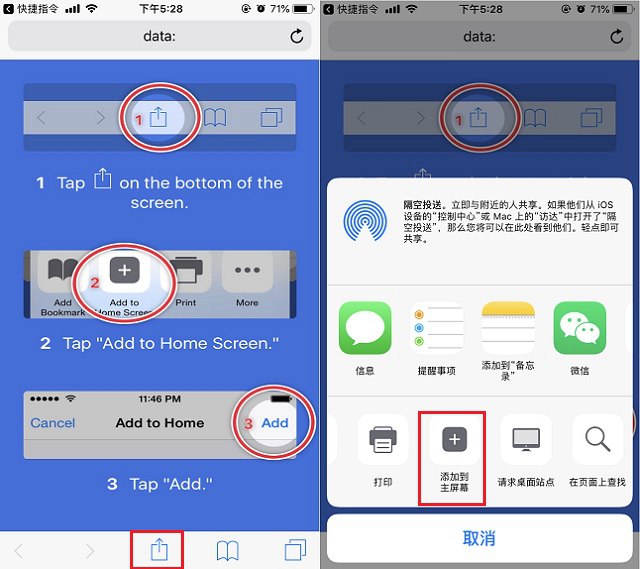
6、重复作生成不同位置的空白图标,就可以达到自由排列桌面图标的效果了,如下图所示。